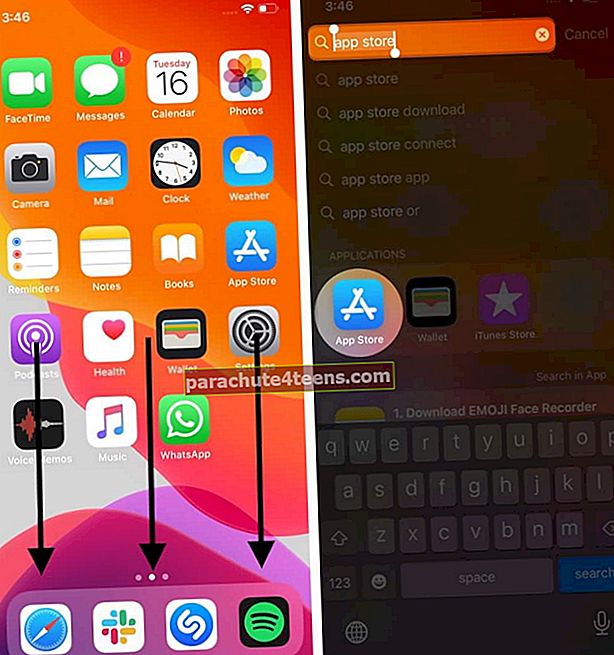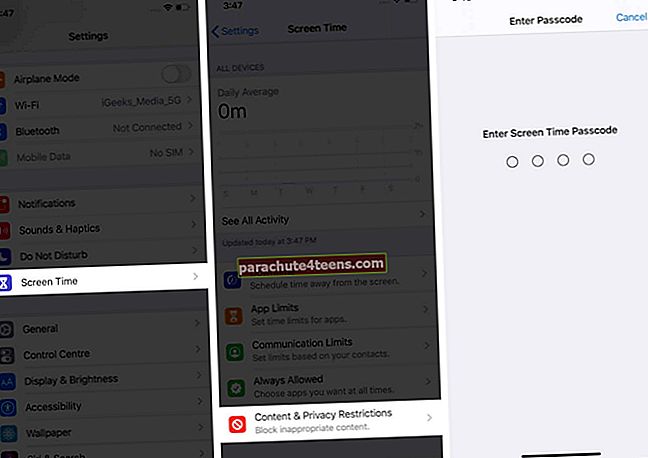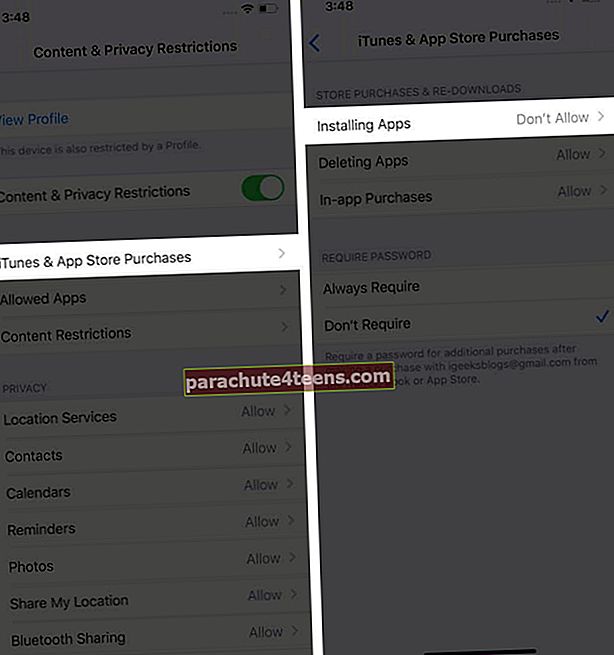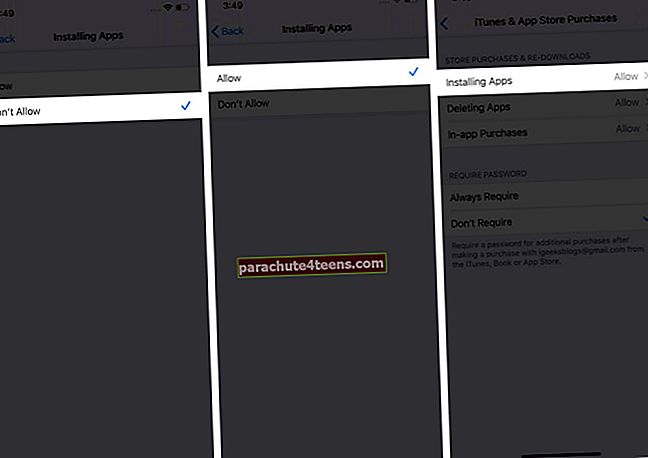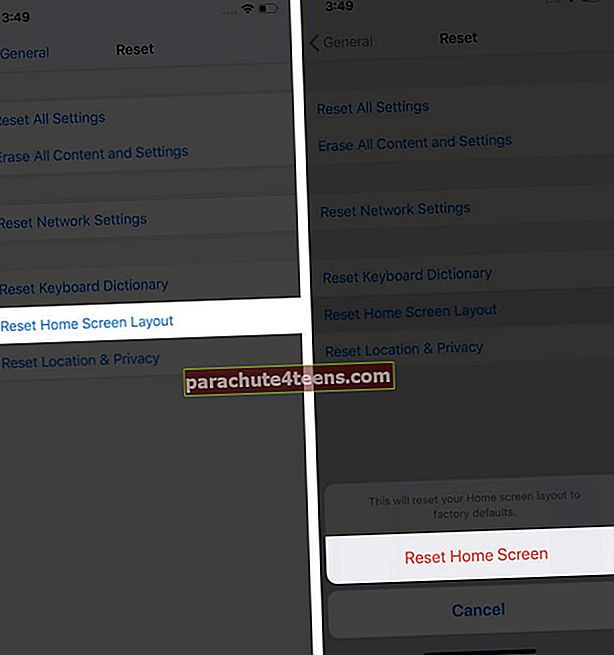Ja jums rodas jautājums, kāpēc iPhone tālrunī vai iPad planšetdatorā trūkst App Store ikonas, šī rokasgrāmata palīdzēs jums to atrast. Labā ziņa ir tā, ka App Store ir viena no iOS lietotnēm, tāpēc to nav iespējams izdzēst. Iespējams, tas ir ievietots kādā mapē vai arī jūs to esat paslēpis, kas var likt jūsu iOS ierīcei ierobežot piekļuvi tai. Ir vairākas metodes, kā atjaunot trūkstošo App Store ikonu jūsu iPhone vai iPad.
- Ierīcē meklējiet App Store
- Pārbaudiet ierobežojumus
- Atiestatīt sākuma ekrāna izkārtojumu
- Atiestatīt visus iestatījumus
- Atjauniniet iOS uz jaunāko versiju
Ierīcē meklējiet App Store
Dažreiz App Store var pazust no redzesloka mapē, kas ir pilna ar lietotnēm. Tās meklēšana var būt vienkāršs veids, kā to atrast
- Velciet uz leju jūsu iPhone sākuma ekrānā
- PieskarietiesMeklēt lauks un ierakstiet 'Aplikāciju veikals.‘Skatiet, vai tas parādās rezultātos.
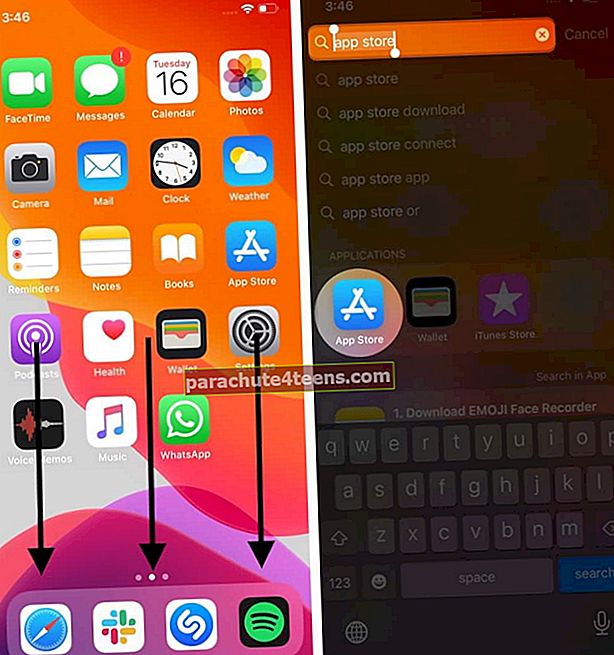
Pārbaudiet ierobežojumus
Ja pēc meklēšanas to savā iPhone tālrunī nevarat atrast App Store, iespējams, esat iestatījis ierobežojumus, kas neļauj tam piekļūt.
Veiciet tālāk norādītās darbības, lai atspējot šādi ierobežojumi:
- Iet uz Iestatījumi → EkrānsLaiks → Satura un konfidencialitātes ierobežojumi.
- Ievadiet savu četrciparu skaitli Ekrāna laikspiekļuves kods.
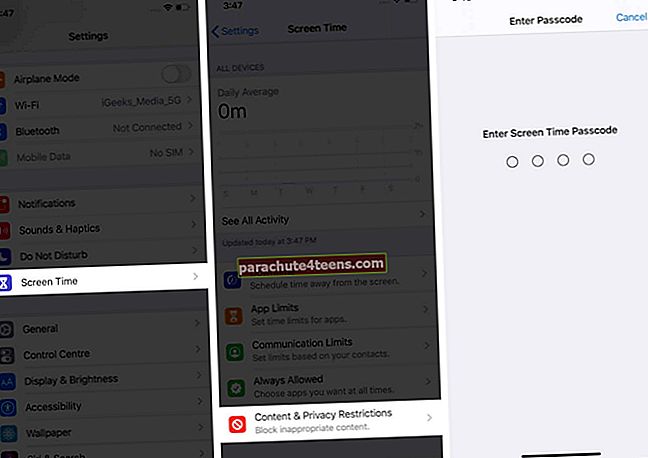
- Tagad pieskarieties iTunes un App Store pirkumi → Lietotņu instalēšana.
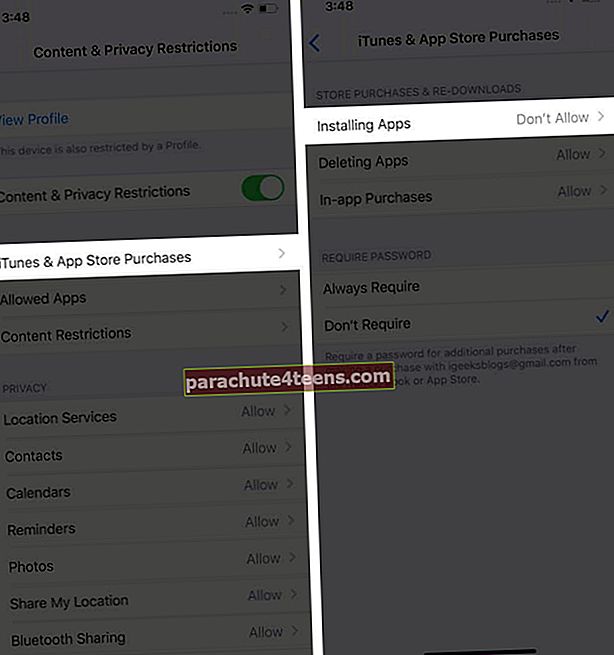
- Ekrānā Lietotņu instalēšana pieskarieties Atļauts opcija, lai iespējotu lietotņu instalēšanu savā iPhone.
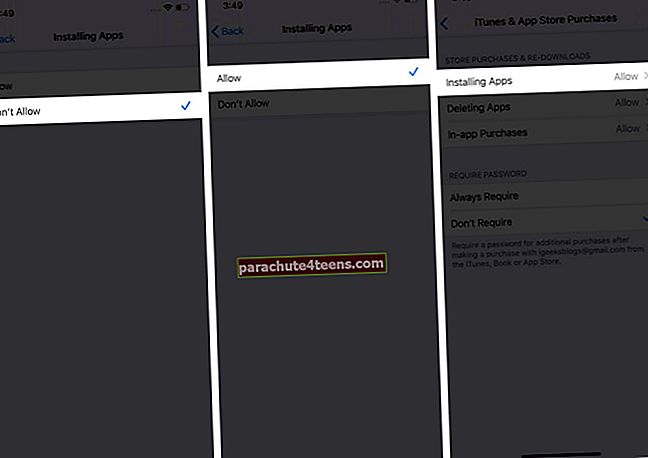
Šīm darbībām vajadzētu atjaunot Aplikāciju veikalsikona. Ja tā nav, izmēģiniet tālāk sniegtos padomus.
Atiestatīt sākuma ekrāna izkārtojumu
Šis solis ļaus jūsu sākuma ekrānam atgriezties noklusējuma izkārtojumā, kāds tas bija, kad to pirmo reizi iestatījāt. Lietotnes netiks izdzēstas, taču akciju lietotnes atgriezīsies sākotnējā izvietojumā sākuma ekrānā, tāpēc tiks atjaunota App Store ikona.
- Iet uz Iestatījumi → Vispārīgi → Atiestatīt.

- Atlasiet Atiestatīt sākuma ekrāna izkārtojumu.
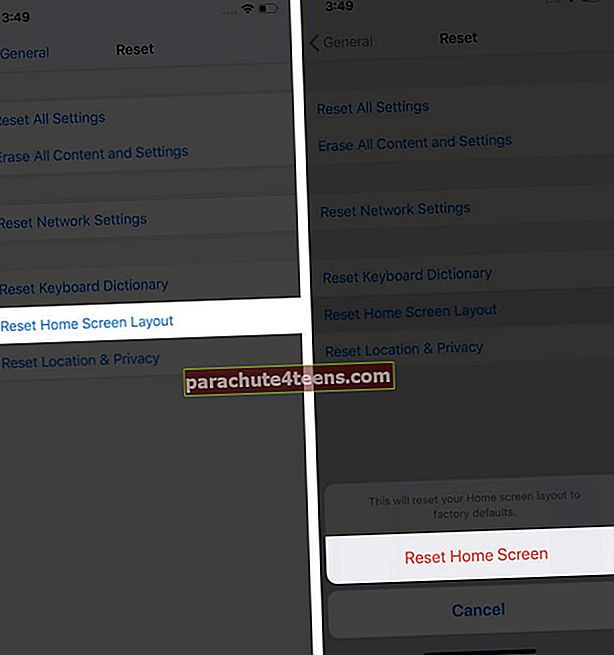
Atiestatīt visus iestatījumus
Tas būs solis tālāk nekā iepriekšējais padoms un atjaunos visus ierīces iestatījumus uz noklusējuma iestatījumiem.
- Iet uz Iestatījumi → Vispārīgi → Atiestatīt.

- Tagad pieskarieties Atiestatīt visus iestatījumus, kad tiek prasīts, Apstiprināt darbība. Kad tas būs izdarīts, jūsu iPhone vai iPad to darīs restartēt.

Pēc tam mēģiniet vēlreiz meklēt App Store.
Atjauniniet iOS uz jaunāko versiju
Ja jūs joprojām neredzat App Store, pārliecinieties, vai esat atjauninājis jaunāko iOS versiju.
Iet uz Iestatījumi → Vispārīgi → Programmatūras atjauninājums.

Lai lietas darbotos nevainojami, vislabāk ir atjaunināt ierīces programmatūru.
Summējot
Tātad, kurš no šiem padomiem palīdzēja atjaunot trūkstošo App Store ikonu jūsu iPhone vai iPad? Informējiet mūs zemāk esošajos komentāros.
Jūs varētu vēlēties lasīt:
- Kamerā iPhone vai iPad nav ikonas
- Kā novērst iPhone ekrāna blāvuma problēmu
- Kā atrast veikalu, kas pieņem Apple Pay
- Pārtrauciet verifikāciju, kas nepieciešama, instalējot bezmaksas lietotnes iPhone